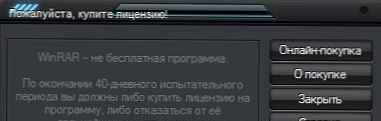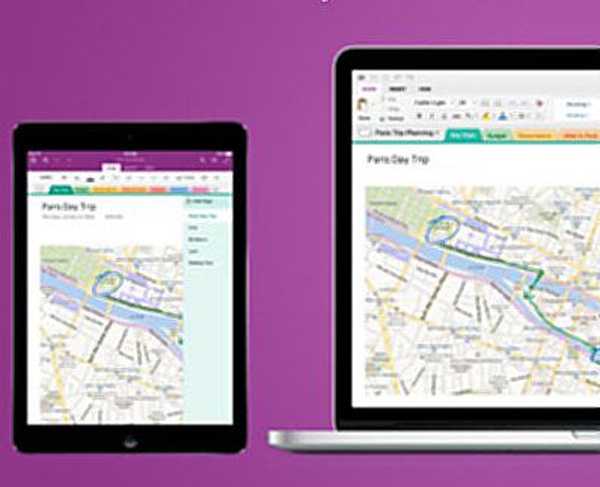Megjegyzés: Barátok, ez a cikk az R.saver elavult verziójával való együttműködésről szól. Olvassa el a "A törölt fájlok helyreállítása az ingyenes R.saver programmal" című program jelenlegi verziójáról szóló újabb cikket..
Az R.saver programot a nagyon komoly adat-helyreállítási termékek UFS Explorer, a http://www.sysdevlabs.com/ webhely professzionális verziói alapján hozták létre. A program a sérült fájlrendszereket rekonstruálhatja, a törölt fájlokat a teljes formázás után is helyreállíthatja. A törölt fájlok keresése és helyreállítása akkor is elvégezhető, ha a kívánt merevlemez-partíció teljesen törlésre került, és az el nem osztott területet képviseli.
A cikk tartalma:
- Törölt fájlok helyreállítása az R.saver ingyenes program segítségével;
- Törölt fájlok helyreállítása a formázott partícióból;
- Fájlok helyreállítása a merevlemezről, amelyen az összes partíció teljesen törlődik.
Ingyenes program a törölt fájlok helyreállításához
Egy barátom évekig gyűjtött egy "személyes archívumot", amely kedvenc filmeket, fényképeket, zenét és elektronikus könyveket tartalmaz. Mindezek a fájlok a laptop további részében (F :) találhatók, ezen a részen barátok fényképei, a Windows 8 operációs rendszer archívuma, munkadokumentumok és így tovább. A barátom tudta, hogy megbízhatatlan mindent, amit évek óta gyűjtöttek egy laptopban, tároltak, és speciálisan vásárolt egy hordozható USB merevlemezt a gyűjteményéhez, miután csatlakoztatta egy laptophoz, a teljes gyűjteményt átmásolta egy hordozható csavarra, lemezen ment (F :), mindent kiválasztott az egérrel való másoláshoz. mappákat, és véletlenül kattintott a "Másolás" "Kivágás" helyett!
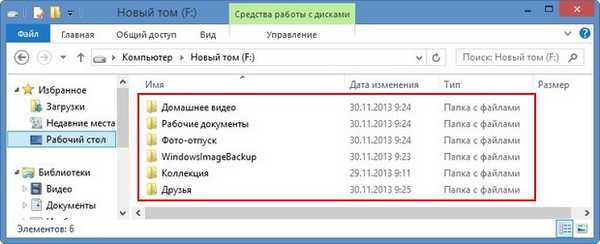
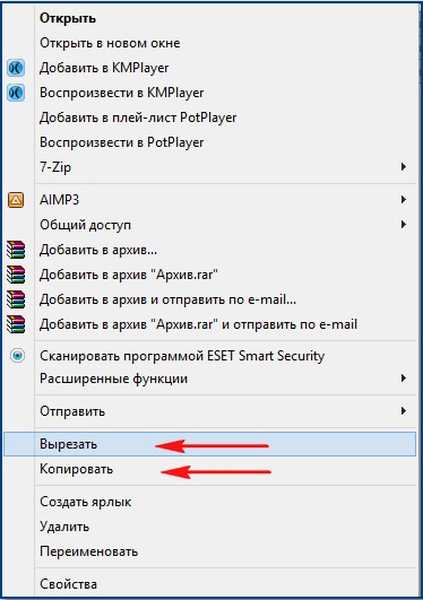
Este megérkezve bekapcsoltam a laptopot. Még ha kikapcsolja is a számítógépet egy ilyen átvitel során, a kivágott fájlok egy részének ott kell maradnia, ahol van, a másik részét pedig át kell vinni egy másik megadott helyre, de az eredmény teljesen más volt. Szinte az összes olyan fájl, amelyre a barátomnak szüksége volt, hiányzott a laptopról, ami körülbelül 100 GB! A legfontosabb, hogy a "Személyes archívum" nevű mappa az összes archívumfájllal eltűnt, csak a "Home Video" mappa marad meg. Egy hordozható USB merevlemezen csak 5 GB-os videofájlokat találtam.
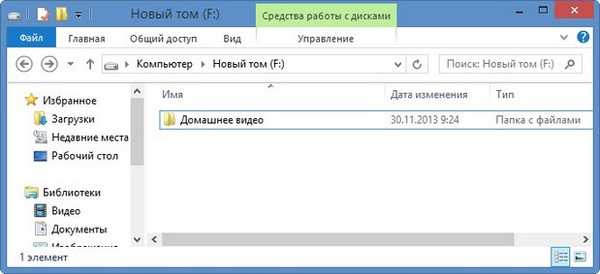
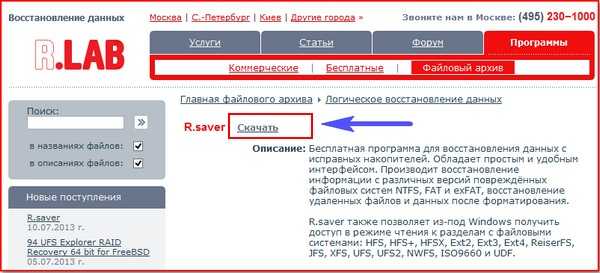
Az első szabály nem a visszaállított fájlok visszaállítása arra a merevlemezre, ahol találtak. Esetünkben csatlakoztathat egy hordozható USB merevlemezt a laptophoz, és helyreállíthatja az ott található fájlokat. Vagy csatlakoztathat egy egyszerű merevlemezt a laptopjához egy külső AgeStar merevlemez-doboz segítségével. Vagy ha az eset nagyon súlyos, akkor távolítsa el a laptop merevlemezét, és egy speciális adapter segítségével csatlakoztassa egy egyszerű számítógéphez, és a törölt fájlokat visszaállíthatja egy speciális programmal, de ez a módszer természetesen elsősorban a javítási technikusok számára szól. Elindítjuk az R.saver programot.


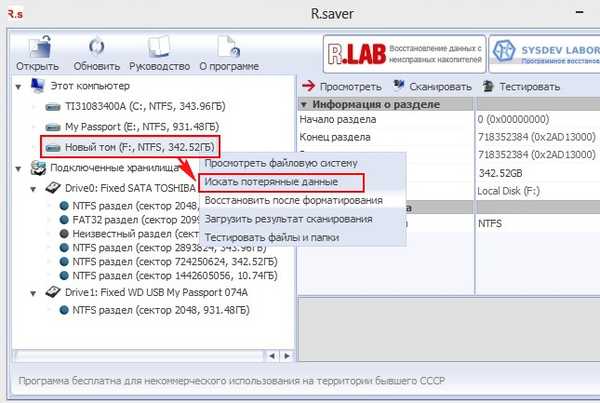

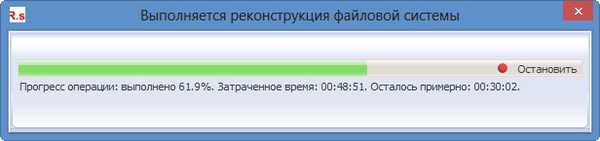

Tehát visszaállítottuk a talált mappákat fájlokkal. Kíváncsi vagyok, ha a fájlok olvashatók lesznek - előfordul, hogy az információ visszaszerzésére szolgáló program visszaállítja a fájlokat, de nem működnek. A jobb egérgombbal kattintson a visszaállítani kívánt mappára, és válassza ki (a helyreállítás előtt kattintson a "Megtekintés" elemre, és tekintse meg az összes fájlt a visszaállított mappában). Válassza a "Másolás ..." lehetőséget,
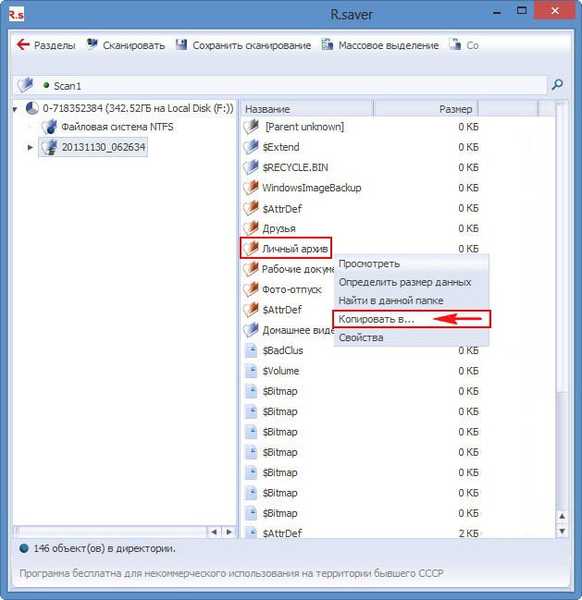
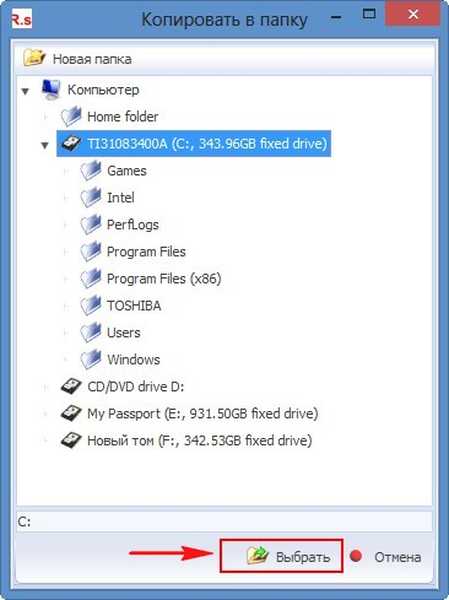



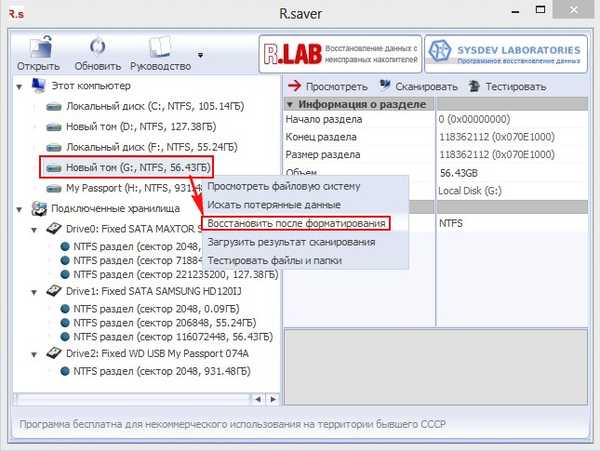
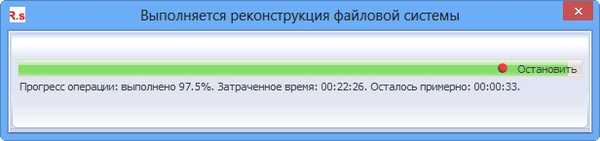

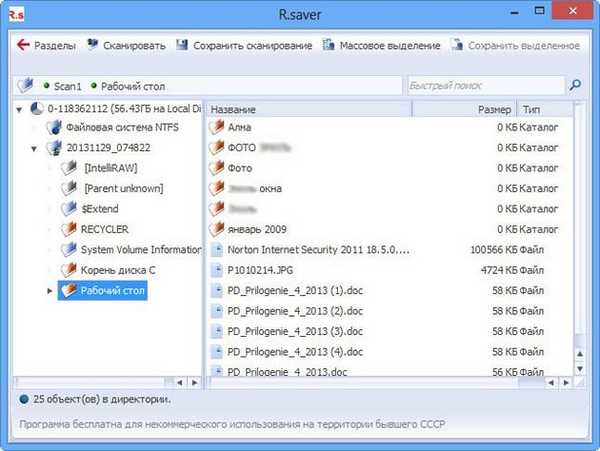
És most, barátaim, töröljük teljesen a partíciókat a Samsung 120 GB-os merevlemezről (amelyet már a cikkünkben is gúnyoltuk), és nézzük meg, hogy ebben az esetben helyreállíthatjuk-e a törölt fájlokat. Törölje az összes partíciót a merevlemezről és futtassa az R.saver programot.
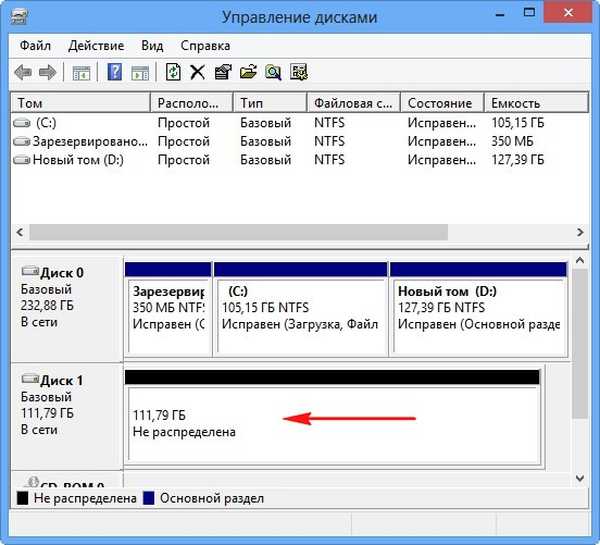
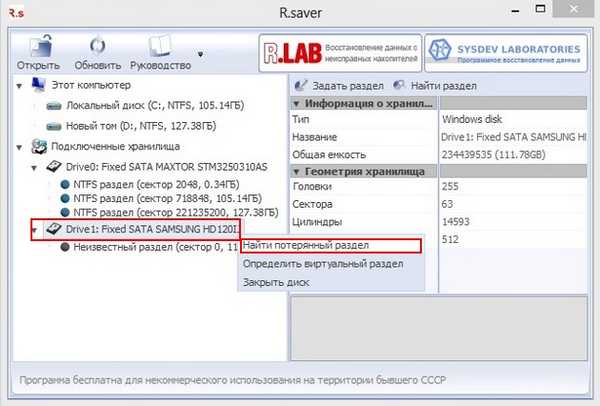
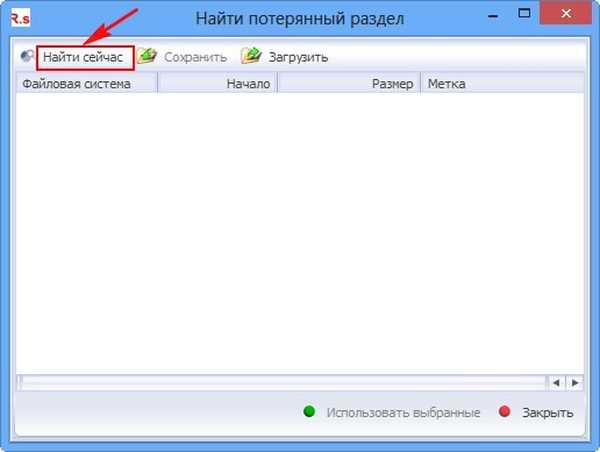
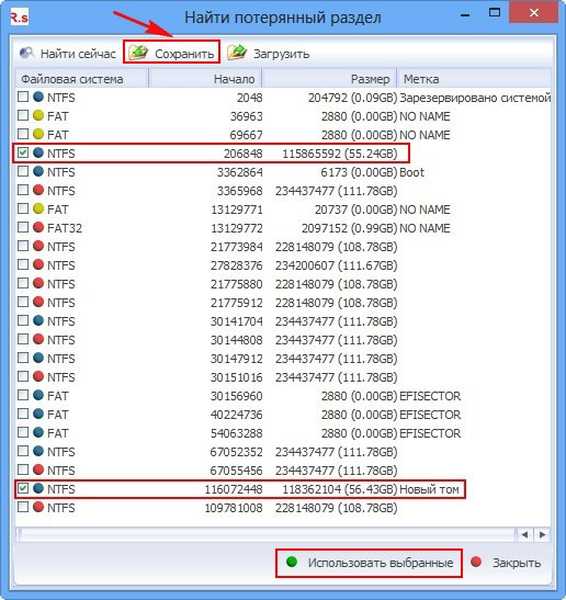
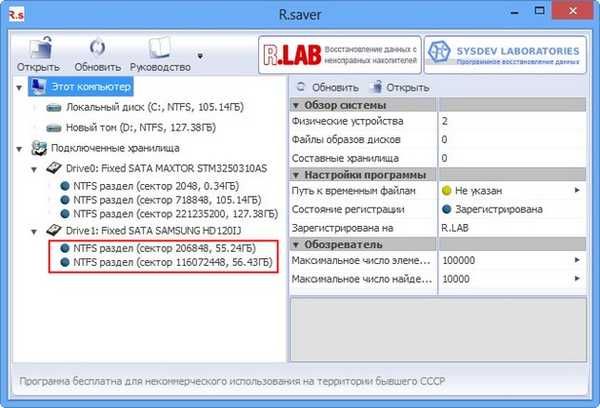
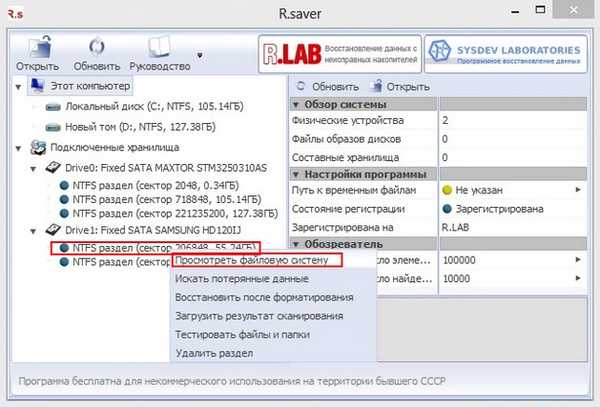
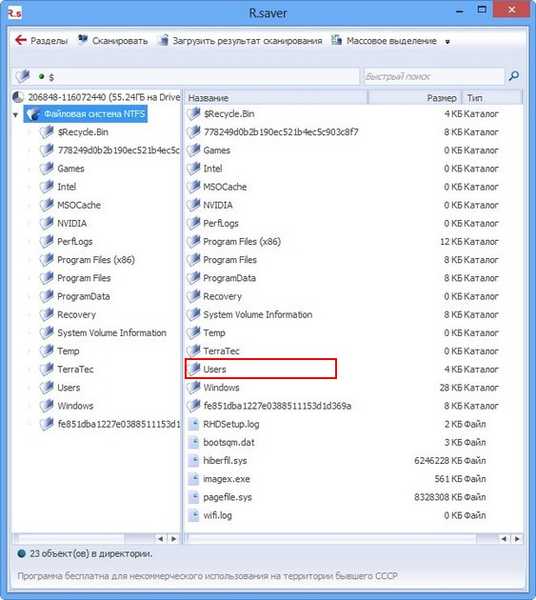
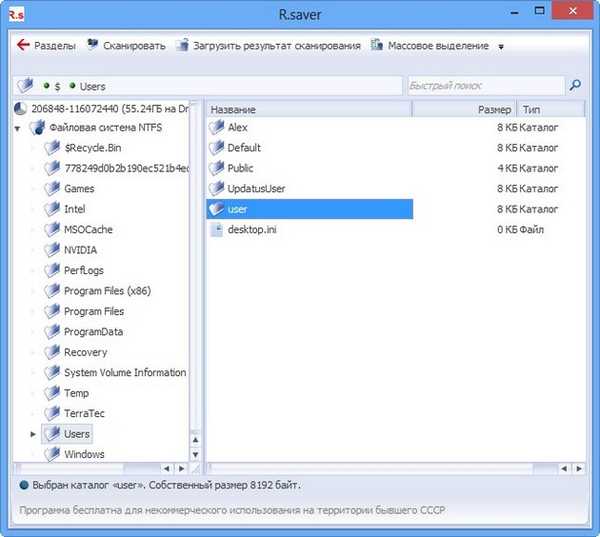
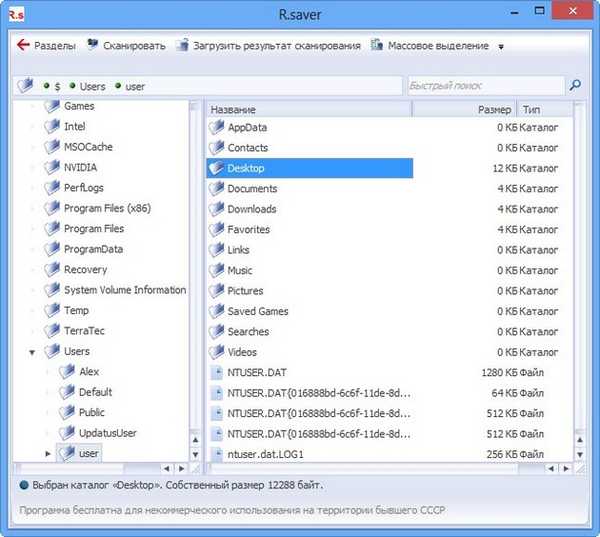
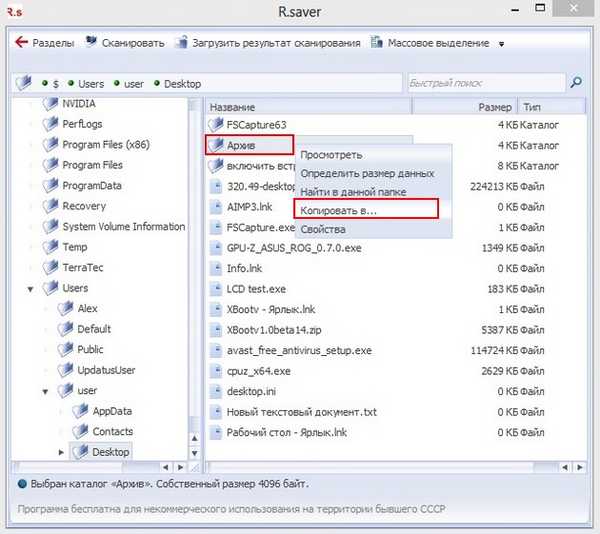
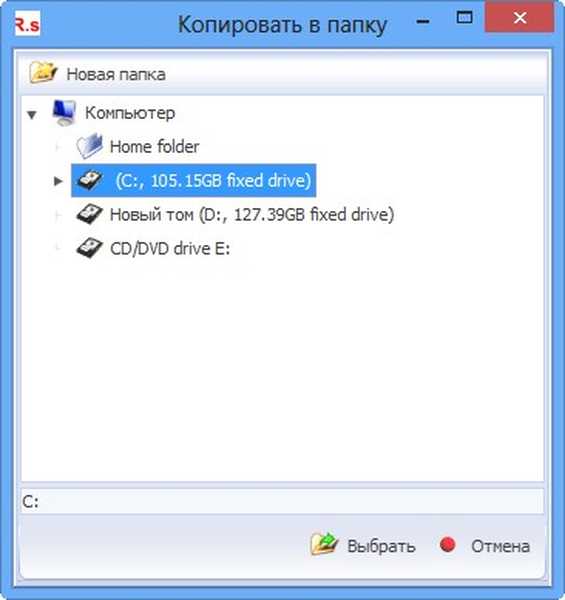

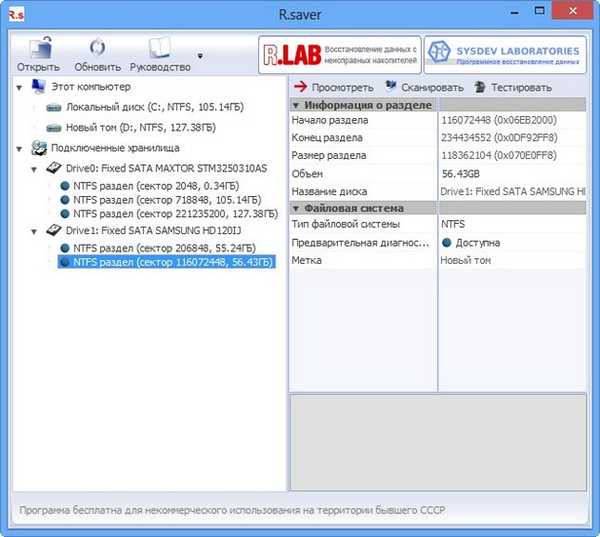
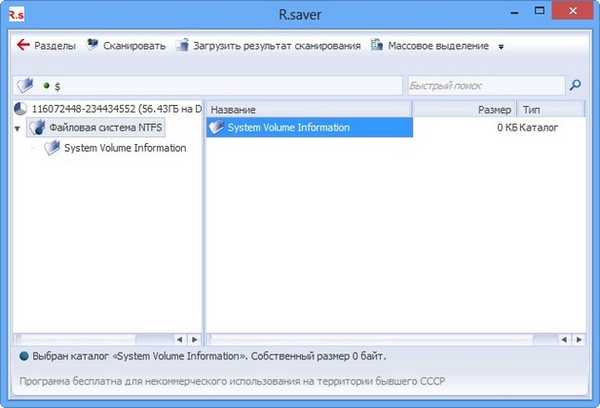
Címkék a cikkhez: Adathelyreállítási programok





![Végtelen keresés a Windows 7 frissítéseire [Megoldás]](http://telusuri.info/img/images/beskonechnij-poisk-obnovlenij-windows-7-[reshenie]_13.png)